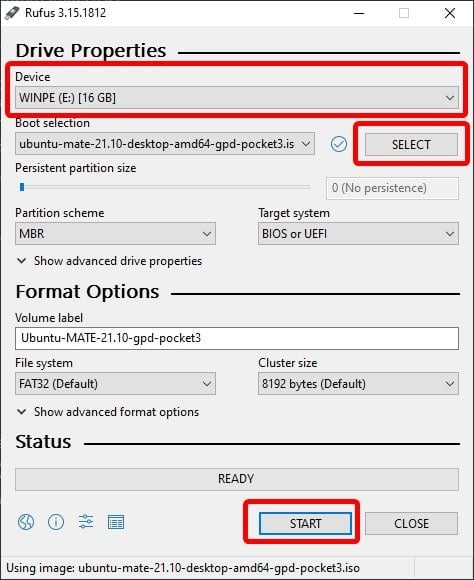Ne každý je velkým fanouškem systému Windows! Chápeme to! Možná všudypřítomný operační systém nevyhovuje vašim pracovním postupům nebo potřebujete nějaký nástroj, který v systému Windows prostě dobře neběží. Ať už je důvod jakýkoli, uvažovali jste o Linuxu - konkrétně o Ubuntu MATE - na svém zařízení GPD ?
Co je Linux?
Linux není operační systém.
Jedná se spíše o název rodiny operačních systémů, které jsou všechny postaveny na jádře Linux.
Co je to jádro? Stručně řečeno, je to srdce operačního systému a program, který řídí interakce mezi aplikacemi (prohlížeče souborů, přehrávače videa atd.) a hardwarem (úložiště, procesor atd.).
Linux je otevřený systém založený na spolupráci. V současnosti existují desítky veřejných i soukromých distribucí, které lze nalézt ve stovkách a tisících zařízení.
Proč bych měl používat Linux místo Windows?
Dnes se s Linuxem nejčastěji setkáte ve specializovaných vestavěných zařízeních. Jedná se o zařízení, kde koncový uživatel zpravidla nebude přímo komunikovat s operačním systémem a bude používat nanejvýš nějakou aplikaci „povrchové vrstvy“. Například:
- Zařízení IoT
- Světla, zástrčky, reproduktory a další.
- Automobily a jiné automobily
- Mobilní telefony
- Věděli jste, že systém Android je založen na jádře Linuxu?
Ale proč tomu tak je?
Linux je lehký
Instalace mnoha distribucí Linuxu je velmi nenáročná na zdroje. Debian, jednu z nejznámějších distribucí, lze nainstalovat na systémy s pouhými 256 MB RAM a 2 GB úložného prostoru[BO1]. Zkušení uživatelé mohou s pomocí úprav tuto hodnotu ještě snížit.
To má ovšem tu nevýhodu, že není k dispozici pracovní plocha. Ale i v případě stolního počítače máte k dispozici pouze 2 GB paměti RAM a zhruba 10 GB úložiště.
Srovnejte to se systémem Windows 10, který vyžaduje minimálně 1-2 GB paměti RAM a minimálně 16-20 GB úložiště! To se po aktualizacích ještě rozšíří, a to ani nepočítáme „bloat“ (technicky unn
Díky tomu je Linux velmi oblíbenou volbou pro náročné uživatele, kteří chtějí ze svých zařízení vytěžit co nejvíce.
Linux je vysoce přizpůsobitelný
Základním principem platformy Linux je její oddanost myšlence svobody. Koncový uživatel by měl mít možnost skutečně si přizpůsobit svůj počítač a nebýt závislý na předem připravených možnostech, které mu nabízí distributor operačního systému.
To je rozdíl od systémů Windows a iOS, kde je velmi náročné provést jakoukoli zásadní změnu operačního systému.
Ubuntu MATE
Ačkoli na většinu zařízení GPD lze s různým úspěchem nainstalovat operační systémy založené na Linuxu, existuje jedna distribuce Linuxu, která je speciálně vyvinuta pro tato zařízení.
Tato distribuce je známá jako Ubuntu MATE. Ubuntu MATE je kombinací dvou klíčových součástí:
- Operační systém Ubuntu - v současnosti asi nejznámější linuxová distribuce na světě.
- Pracovní prostředí MATE - Pracovní prostředí odvozené od prostředí GNOME 2, jehož cílem je podporovat novější technologie a zároveň zachovat klasické uživatelské rozhraní.
Stalo se již jakousi tradicí, že tým Ubuntu MATE vyvíjí verzi pro mnoho zařízení GPD. Včetně původního modelu P2 Max, GPD Micro PC a dřívějších verzí GPD Pocket 3.
Tato na míru šitá distribuce zajišťuje, že základní funkce, jako je dotyková obrazovka a snímač otáčení, fungují a nejsou nefunkční, jako tomu může být v jiných distribucích.
Budete potřebovat
- Nejnovější verze Ubuntu MATE pro GPD Pocket 3
- Rufus, BalenaEtcher nebo jiný nástroj, který můžete použít k zápisu souborů .iso na jednotky USB.
- USB flash disk o velikosti alespoň 4 GB.
Instalace Ubuntu MATE
Krok 1 - Příprava instalačního média
Chcete-li nainstalovat Ubuntu MATE do počítače GPD Pocket 3, musíte nejprve připravit instalační médium. Ten bude mít podobu disku USB.
Poté je třeba otevřít vybraný nástroj pro flashování a připravit USB.
V aplikaci Rufus vyberte úložiště pomocí horní rozevírací nabídky. Poté pomocí tlačítka „VYBRAT“ vpravo vyberte soubor ISO Ubuntu MATE.
Ujistěte se, že jste vybrali správnou jednotku a soubor .iso, a můžete začít. Stiskněte tlačítko START .
Pokud používáte aplikaci Rufus, zobrazí se několik vyskakovacích oken. U všech stiskněte ano/doporučuje se.
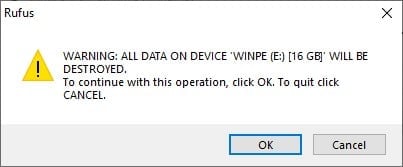
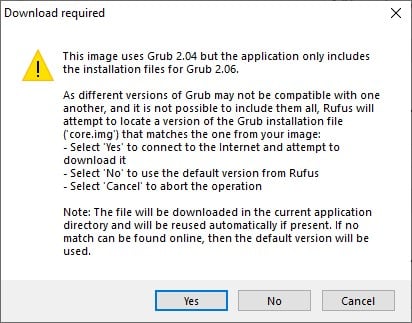
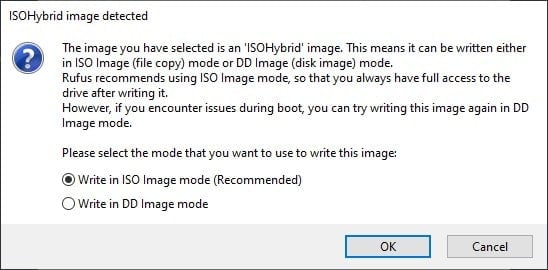
Krok 2 - Instalace
Vložte čerstvě připravený USB do zařízení. Nezáleží na tom, který port USB používáte.

Zapněte zařízení. Rychlým stisknutím klávesy F7 (FN + 7) na klávesnici zajistěte, aby se objevila spouštěcí nabídka.

Jakmile se zobrazí spouštěcí nabídka, vyberte ze seznamu jednotku USB. Použili jsme USB Toshiba, takže v nabídce spouštění se zobrazí USB Toshiba.
Nyní se zobrazí rozhraní GRUB. Vyberte první možnost v seznamu.
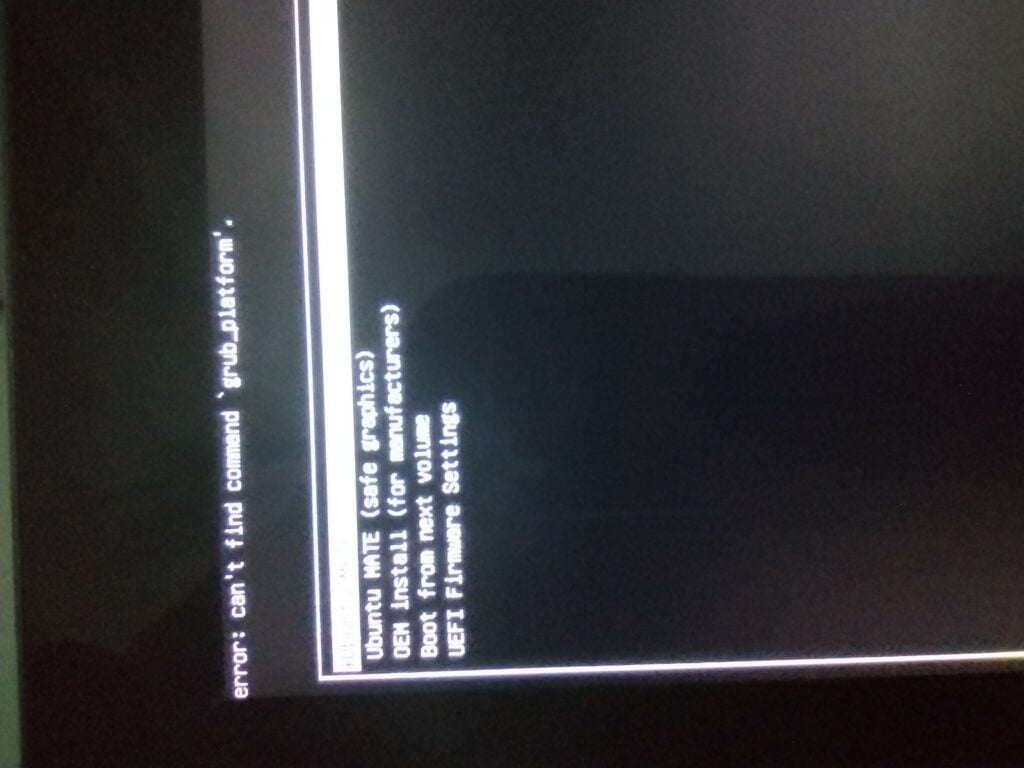
Vaše zařízení by se nyní mělo načíst do prostředí Ubuntu MATE!

Odtud můžete postupovat podle instalačního programu uživatele a proces dokončit. Nebo můžete spustit omezenou verzi Ubuntu MATE z USB, abyste si mohli vyzkoušet, jak funguje, než se k němu zavážete.
Děkujeme, že jste si přečetli tuto příručku! Pokud hledáte další pomoc s Ubuntu Mate nebo se potýkáte s chybami apod., doporučujeme vám podívat se do části webu o tom, jak se zapojit.
Pokud se chcete o GPD Pocket 3 dozvědět více, doporučujeme vám podívat se na naši recenzi GPD Pocket 3, nebo si GPD Pocket 3 od DroiX dokonce zakoupit!
[azp_custom_product id=“40″]